教程介绍
如今,不少用户会使用官方MSDN原版系统镜像来安装系统,主要是因为网上提供的GHO系统文件基本都是被修改过,可能会有强制修改主页、捆绑软件、后门的情况。
安装教程
1、首先,插入U盘并打开微PE工具箱,点击U盘图标。
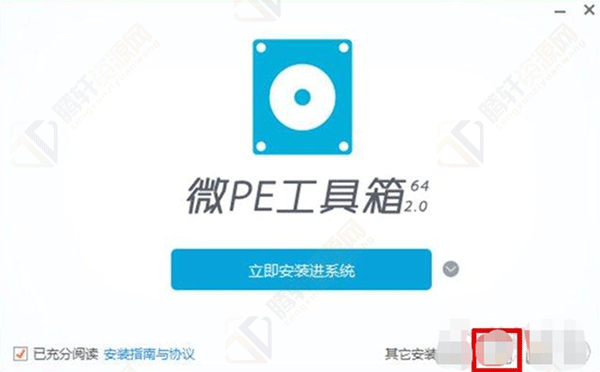
2、选择方案一进行安装,选择exFAT和USB-HDD格式,点击立即安装进U盘按钮。
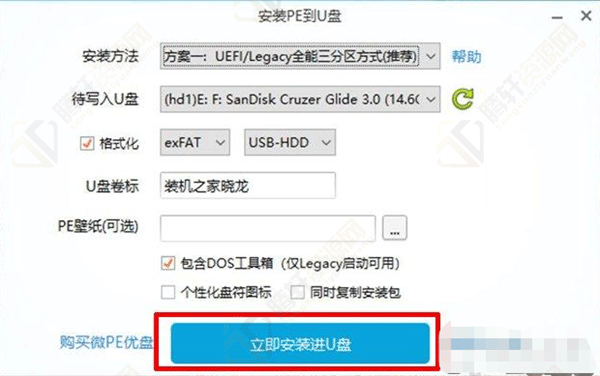
3、点击开始制作。
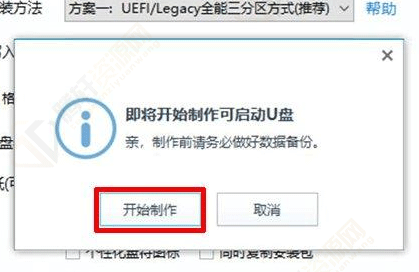
4、将Win10原版系统镜像(.ISO文件)拖入U盘中。
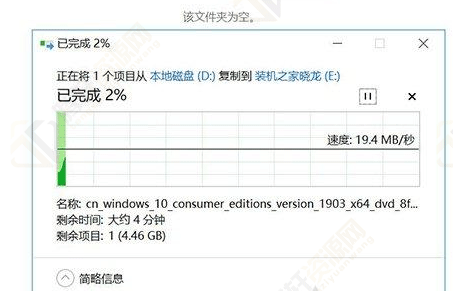
5、确保系统镜像文件已经拷入完毕,至此,U盘系统工具制作完成。
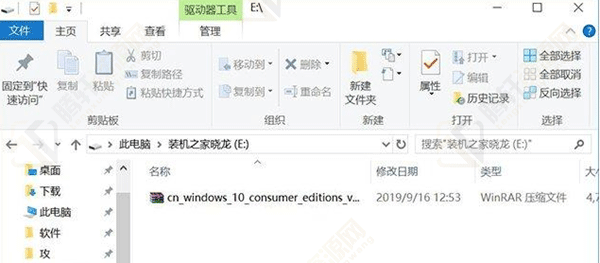
以上本篇文章的全部内容了,感兴趣的小伙伴可以看看,更多精彩内容关注腾轩网www.tengxuanw.com










